노트북 팬이 시간이 지남에 따라 고장난 것은 드문 일이 아닙니다. 무시할 경우 컴퓨터 손상은 치명적일 수 있습니다.
다행히 문제를 개선하거나 바로 잡기 위해 취할 수있는 조치가 있습니다.
이 게시물에서는 랩탑 팬이 정상적으로 작동하도록하는 몇 가지 방법이 있습니다.
FixNoisy Fans
노이즈 팬은 랩탑이 한계에 도달했음을 의미합니다. 일반적으로 온보드 RAM에 세금을 부과하는 프로그램을 사용합니다.
그 팬이나주의가 필요할 것입니다.
숨을 쉴 공간이 많은 데스크탑 팬과 달리 노트북 팬은 더 작습니다. 따라서 그들은 더 세게 날려서 보충해야합니다.
In_content_1 all : [300x250] / dfp : [640x360]->
사건이 무엇이든지간에 상황을 해결하는 방법이 있으므로 안심하십시오.
노트북 리프트
기본부터 시작합시다. 랩탑을 높이면 공기를 훨씬 효율적으로 순환 할 수있는 공간이 생깁니다. 이렇게하면 팬이 더 많은 작업 공간을 확보 할 수 있습니다.
대부분의 랩탑에는 팬이 바닥을 향하게되므로 배기 패널이 부분적으로 막히므로 뜨거운 공기가 날기 어렵습니다.

노트북을 들어 올려 숨을 쉴 수있는 공간을 제공하십시오. 소음이 곧 사라질 것입니다.
팬 더스트 업
첫 번째 팁을 수행하지 않으면 팬 청소가 필요할 수 있습니다.
과열은 랩탑 과열과 관련하여 새로운 것이 아닙니다. 안타깝게도 랩톱은 거의 유지 관리가되지 않습니다.
따라서 상당한 양의 소음이 발생하면 팬 블레이드가 막혔을 수 있습니다.
압축 된 공기를 흡입하여 약간의 공기를 불어 넣으십시오. 팬들. 물론 후면 패널을 제거 할 수 있으면 더 좋습니다. 이렇게하면 먼지가 노트북에서 날려 져 먼지가 더 많이 들어 가지 않게됩니다.
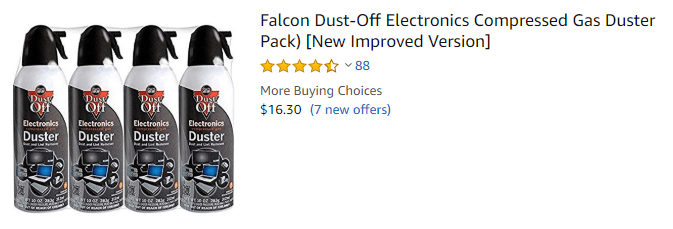
유지하는 동안 다른 내부 구성 요소를 청소하는 것이 좋습니다.
참고 :모든 노트북이 아님 부품을 제거 할 수 있습니다. 따라서이 섹션을 강제로 제거하지 마십시오.
먼지가 제거 된 후에 랩톱을 다시 놓고 팬이 여전히 소음을 내고 있는지 확인하십시오.
노트북 쿨러 플러그
랩탑 팬은 Amazon에서 판매되는 것과 같은 외부 냉각 팬 솔루션의 도움을받을 수 있습니다.
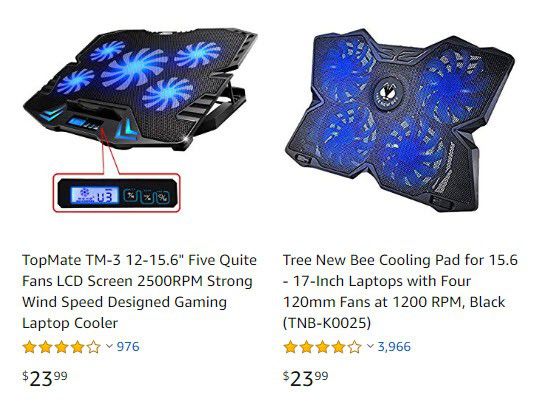
이 가제트는 추가 공기 순환을 촉진하여 내장형 랩탑 팬에 가해지는 압력을 완화합니다.
그들은 분리 가능하므로 분리 할 수 없습니다. 원하지 않을 때는 휴대해야합니다.
팬스트레스를 받고
부츠가 부팅 되 자마자 달릴 수 있습니다. 그러나 팬이 최대 속도로 속도를 조절하면 문제가 발생할 수 있습니다.
몇 가지 조치를 취할 수 있습니다.
닫기 일부 프로그램
보통 사람은 보통 주어진 시간에 두세 개의 프로그램을 실행합니다. 그리고 대부분은 괜찮습니다.
하지만 고급 사용자에게는 해당되지 않습니다. 그들은 종종 웹 브라우저, MS Office 응용 프로그램, 사진 또는 비디오 편집 소프트웨어를 실행하고 그 위에 미디어 컨텐츠를 스트리밍합니다.
이는 팬이 컴퓨터에서 생성되는 모든 열을 분산시키기 위해 더욱 열심히 일하게합니다.
일부 랩톱은 과도한 작업을 처리하도록 설계되지 않았습니다. 따라서 팬이 많이 제한하지 않도록 일부 애플리케이션을 종료하는 것이 좋습니다.
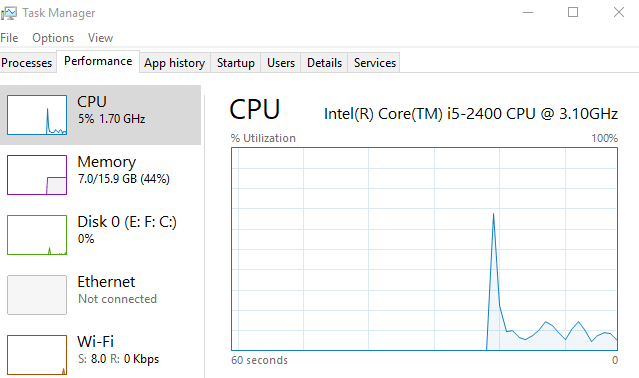
Windows 작업 관리자를 사용할 수 있습니다 어떤 프로그램이 RAM 및 CPU를 소모하는지 확인합니다.
TaskManager를 열려면 시작 아이콘을 마우스 오른쪽 버튼으로 클릭하고 목록에서 작업 관리자를 선택합니다. 프로그램
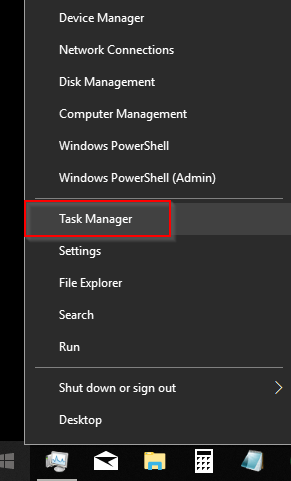
Malware
하지만 응용 프로그램을 거의 실행하지 않으면 어떻게됩니까? 팬이 힘을 발휘하는 이유는 무엇인가요?
경우에 따라 맬웨어가 팬의 비정상적인 동작을 탓하는 경우도 있습니다.
노트북이 감염되었다고 의심되는 경우 바이러스 백신 프로그램을 실행하십시오. 소프트웨어가없는 경우 온라인으로 다운로드하여 설치할 수있는 무료 소프트웨어가 많이 있습니다.
작업 관리자를 사용하여 백그라운드에서 실행중인 프로그램을 찾을 수도 있습니다. 백그라운드에 익숙하지 않은 프로그램이 있으면 이러한 작업을 강제로 중지 할 수 있습니다.
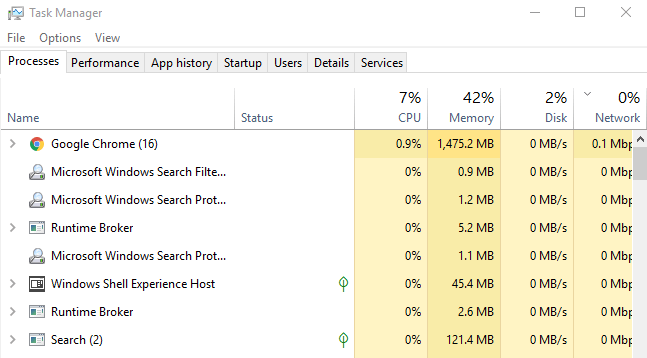
그러나주의하십시오 :
일부 작업은 Windows를 정상적으로 실행하는 것과 통합됩니다. 그리고 이름이 불분명하지만 합법적 인 응용 프로그램입니다. 확실하지 않은 경우 Google 검색에서 추가 정보를 검색 할 수 있습니다.
소프트웨어 다운로드
팬 사용을 규제하는 타사 소프트웨어를 다운로드 할 수 있습니다. 그러나주의하십시오.주의하지 않으면 팬 속도를 늦추면 랩탑이 과열 될 수 있습니다.
따라서 수행중인 작업을 알고있는 경우에만이 방법을 권장합니다.
SpeedFan 은 팬 속도를 모니터링하는 데 도움이되는 많은 소프트웨어 중 하나입니다.
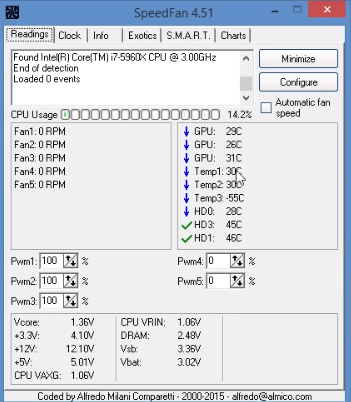
타사 소프트웨어 솔루션을 설치하기 전에 항상 연구를 수행하십시오.